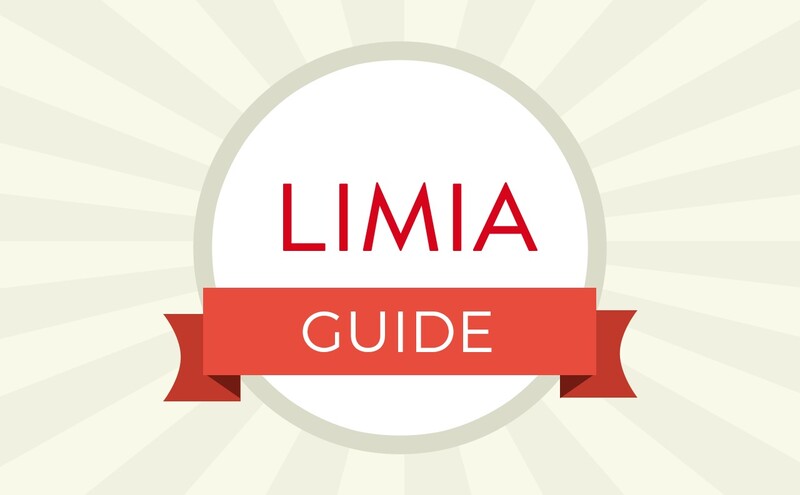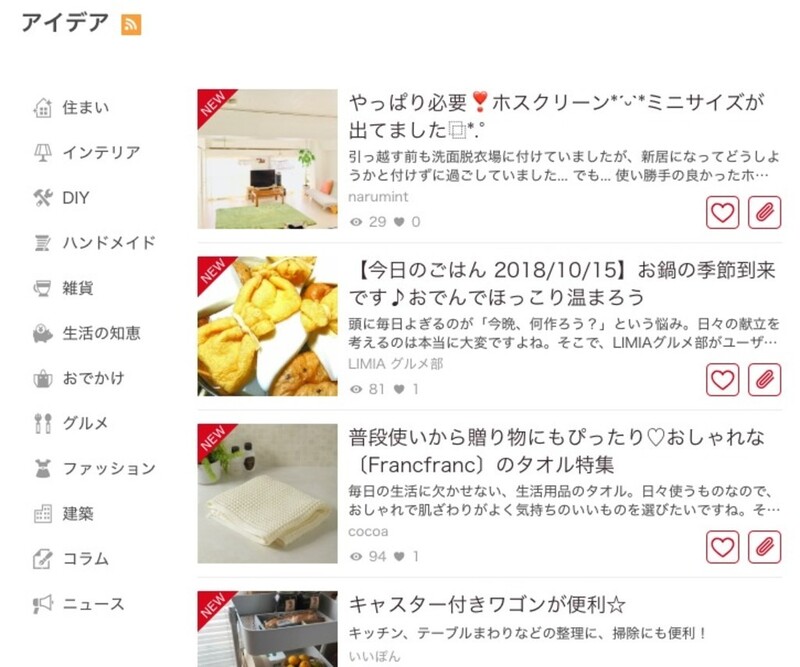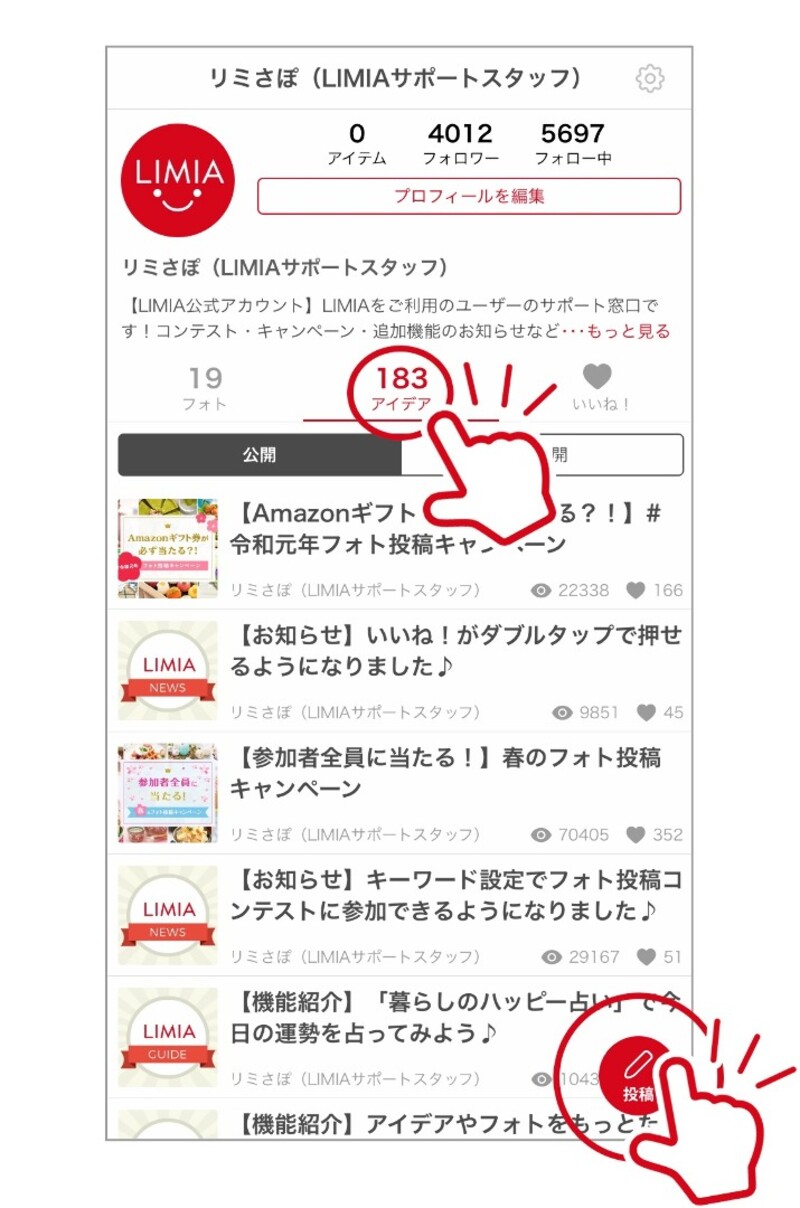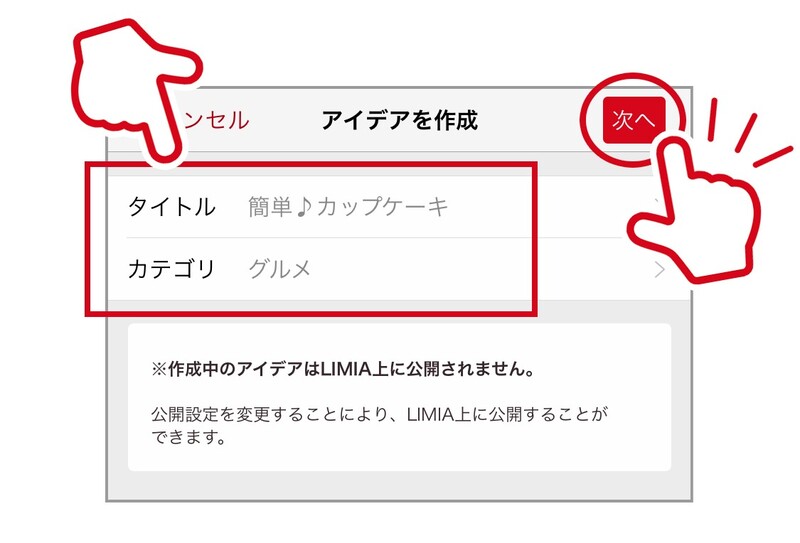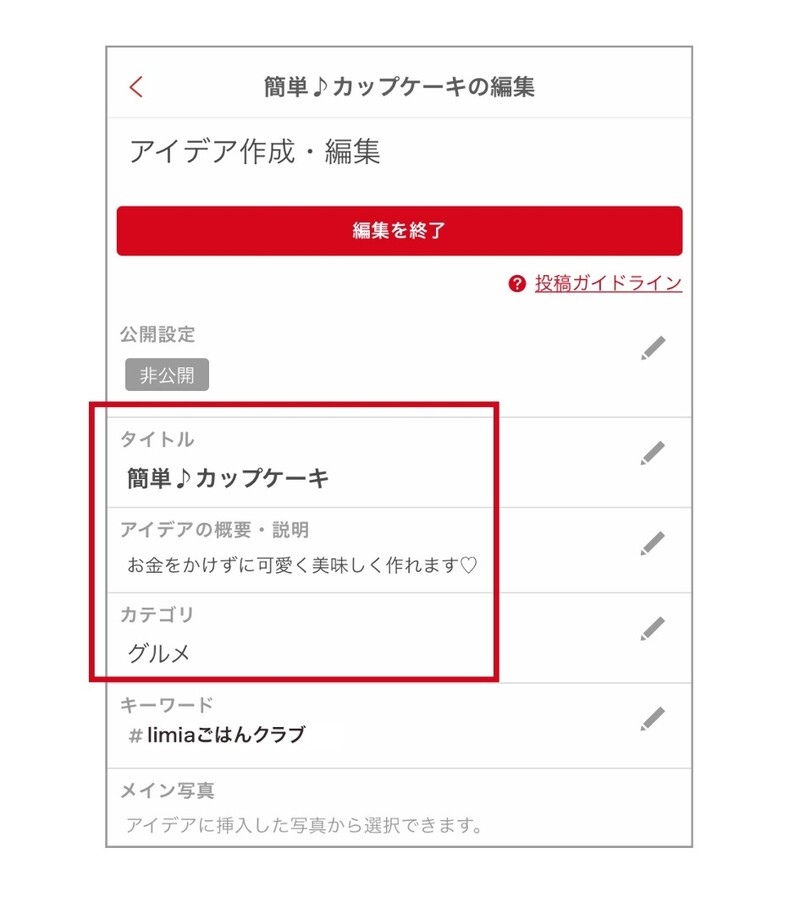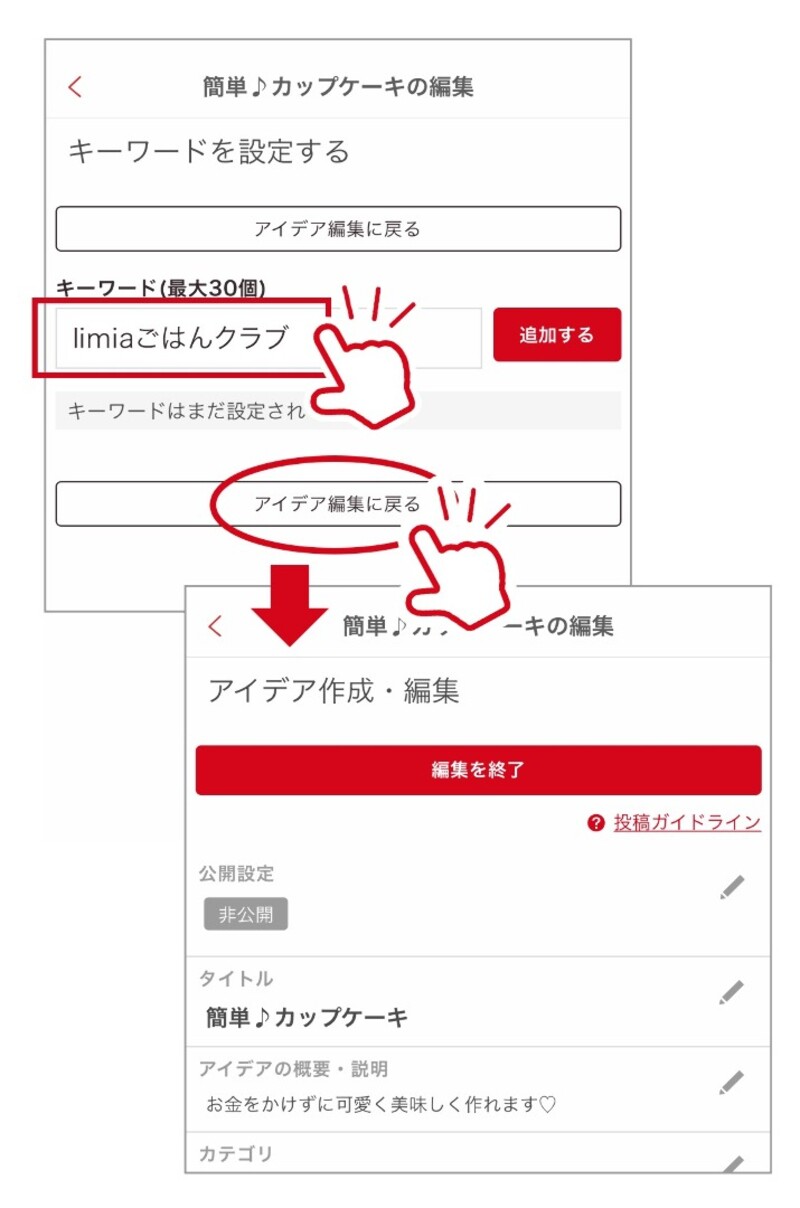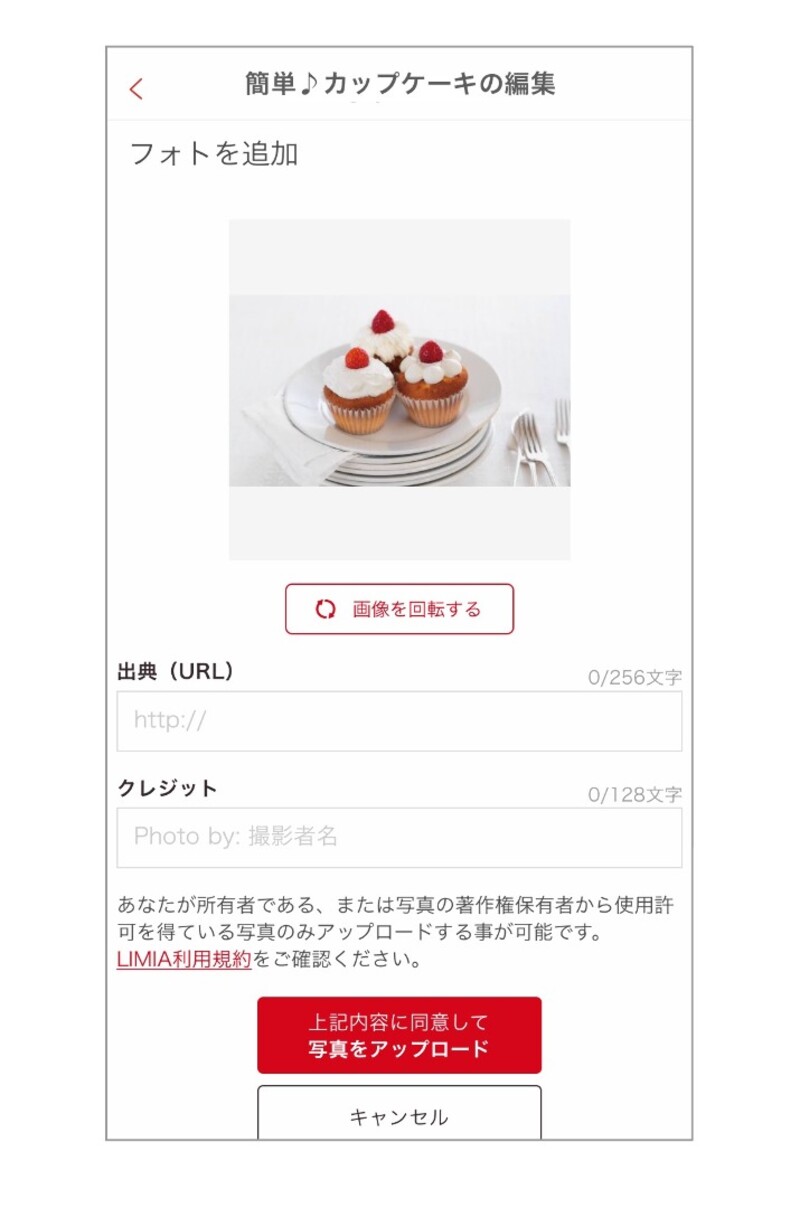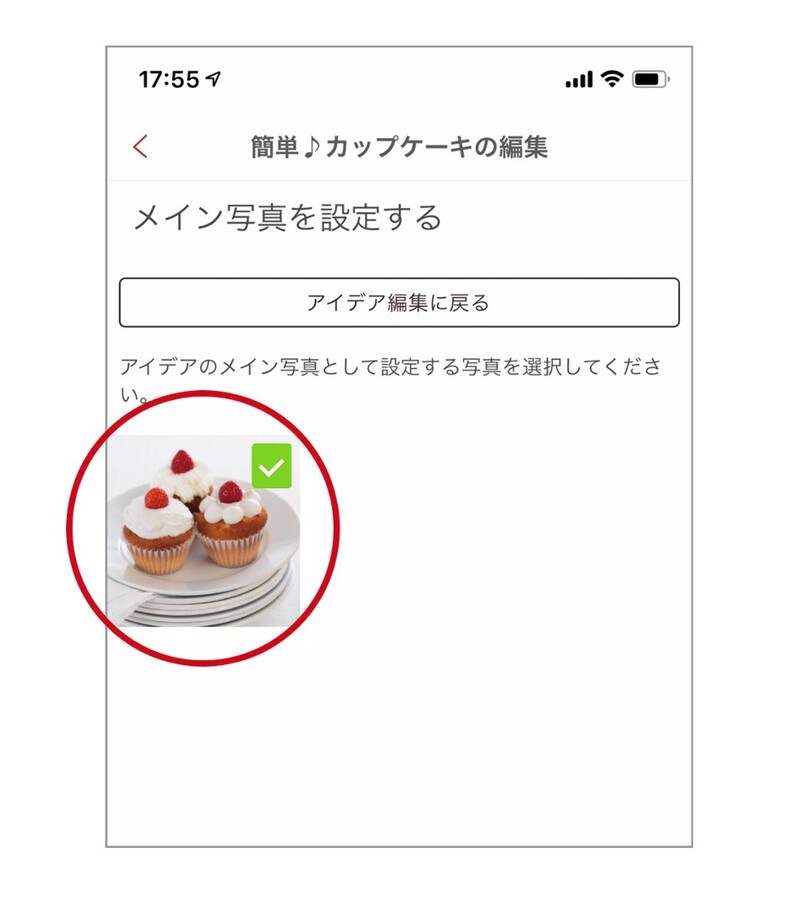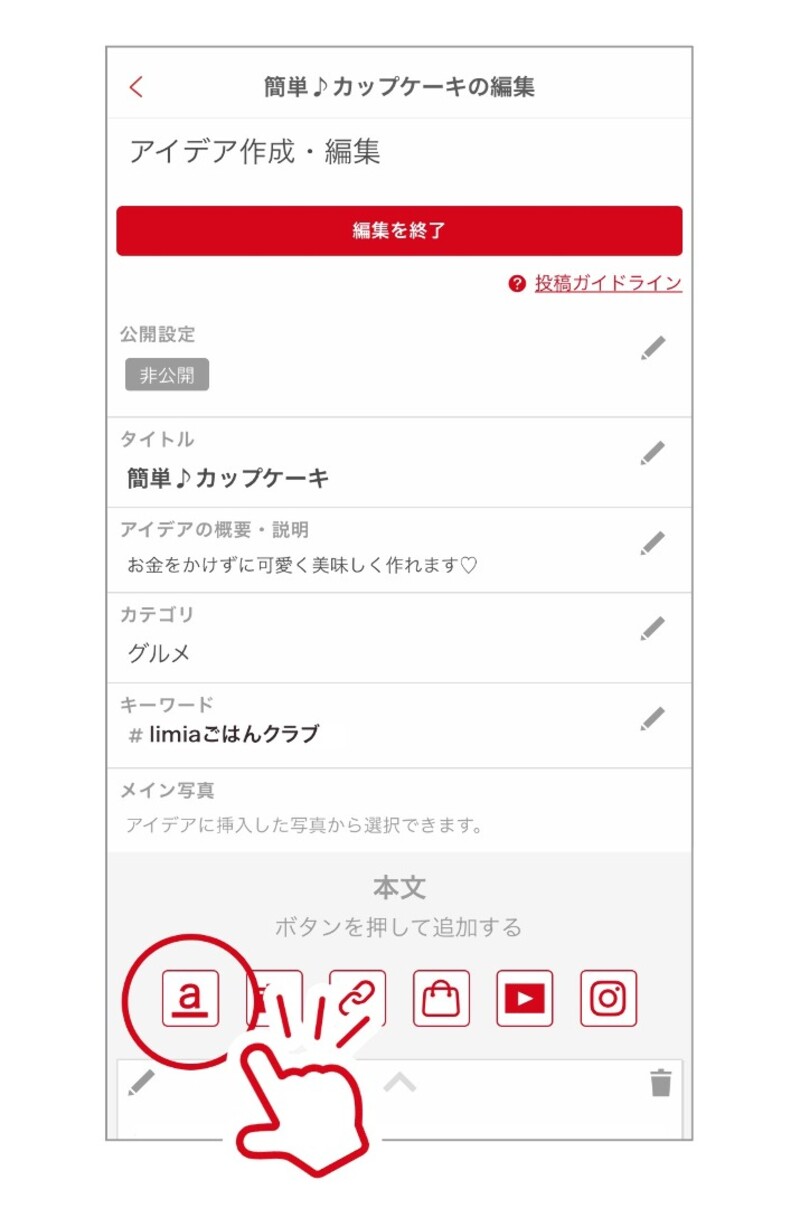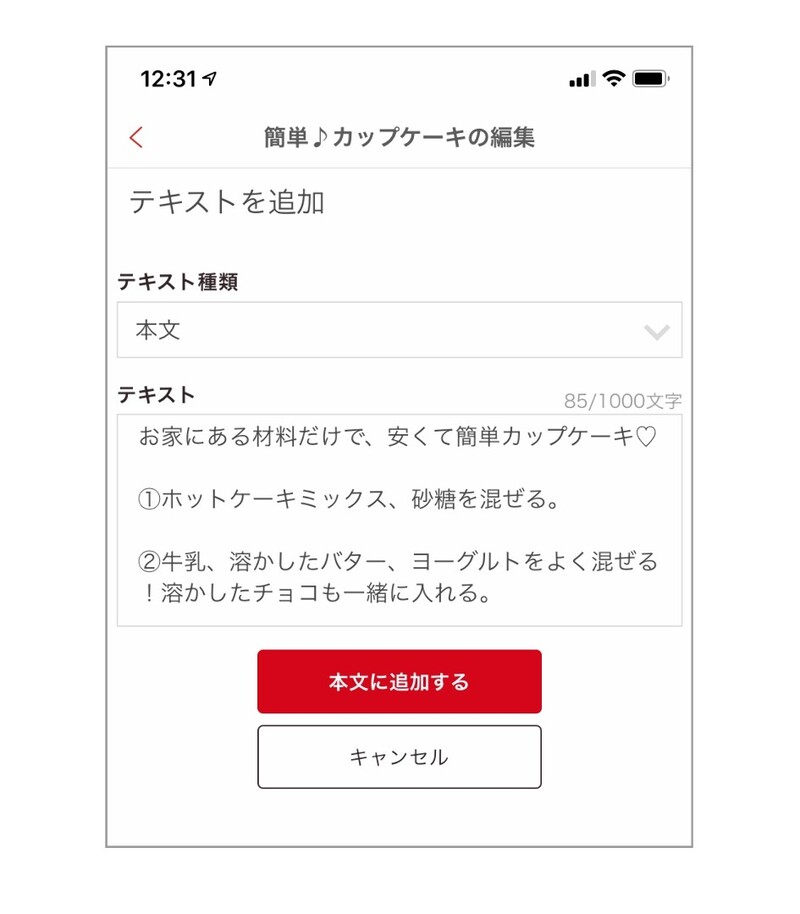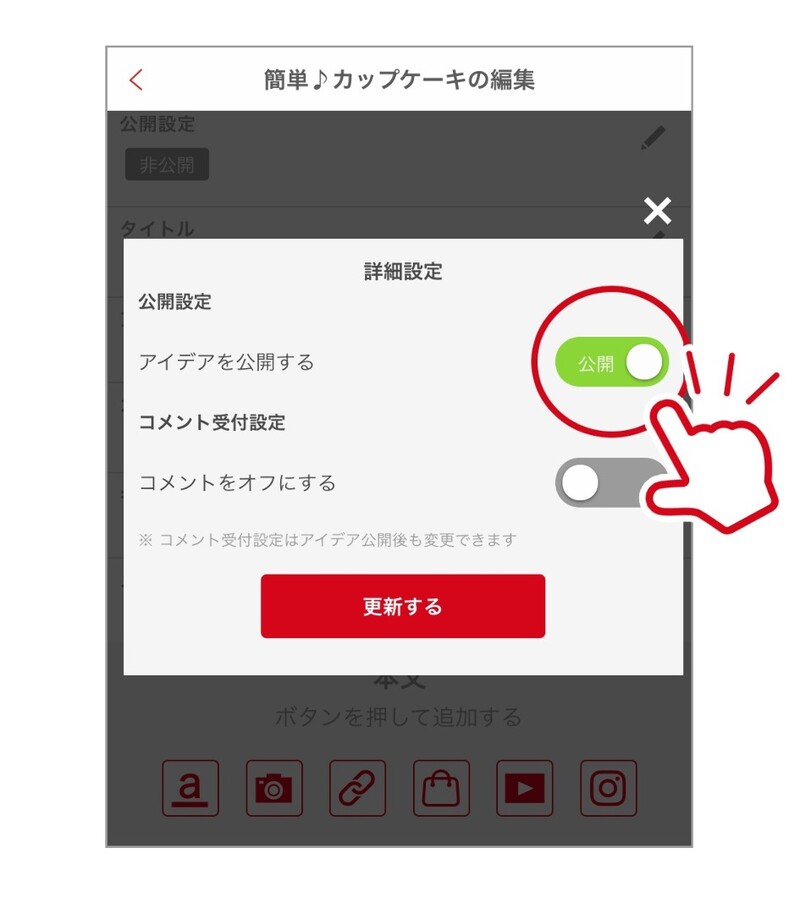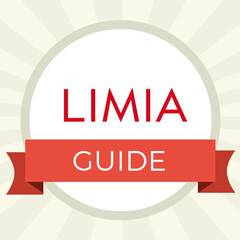
【機能紹介】アイデア(記事)の作成方法を解説!【アプリ版】
LIMIAの使い方を写真付きでご案内します。
今回はアプリ版「アイデア(記事)の作成方法」について解説します!
本サービス内ではアフィリエイト広告を利用しています
- 13716
- 21
- 0
-
いいね
-
クリップ
いつもLIMIAをご利用いただきありがとうございます。
リミさぽ(LIMIAサポートチーム)では、ユーザーの皆さまにより使いやすくLIMIAを楽しんでいただけるよう日々改善に取り組んでいます。
今回は、【アプリ版】アイデア(記事)の作成方法についてご案内します!
WEB版でのアイデア作成方法はこちら!
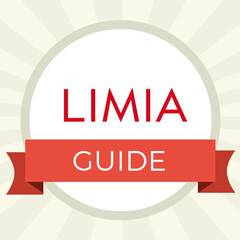
アイデアとは?
「アイデア」とは、LIMIAではいわゆる「記事」のことを指します。
みなさんの暮らしにまつわる知恵や工夫、テクニックなどを紹介しています。
「こんなことみんな知ってるかも…」と思うようなアイデアも、
きっと誰かのためになります♪
是非、たくさん投稿してくださいね!
アイデア作成ステップ
新規アイデア作成
マイページのアイデア欄を開いて右下にある「投稿」をタップ。
タイトル・カテゴリを設定
「タイトル」を入力し「カテゴリ」の入力して「次へ」をタップ。
概要・説明を入力
「アイデアの概要・説明」をタップして入力。
キーワードを入力
「キーワード」をタップしてキーワードを設定。
写真のアップロード
入れたいキーワードを追加したら下の「アイデア編集に戻る」をタップして編集に戻る。
※左上の「<」を押すとマイページに戻ってしまいますので注意してください。
📷マークをタップします。
メイン写真の設定
写真をスマホから選択し、「写真をアップロード」をタップしてアイデアに写真を登録。
メイン写真をタップすると、アップロードされた写真がこ表示され、選択できます。
本文を追加
「a」をタップすると本文を入力できます。
入力したら「本文に追加する」をタップ。
アイデア公開設定
編集が終わったら「非公開」ボタンの右にある鉛筆マークをタップし、公開設定をONにして「更新する」をタップすれば完了です。
- 13716
- 21
-
いいね
-
クリップ
関連キーワード
関連アイデア
-
 ピータッチキューブで可愛いフォントを使う方法tme_home
ピータッチキューブで可愛いフォントを使う方法tme_home -
 ”動画を贈れる”メッセージカードって?ダイソーで見つけたユニークアイテム♪LIMIA お買い物部
”動画を贈れる”メッセージカードって?ダイソーで見つけたユニークアイテム♪LIMIA お買い物部 -
 実は簡単!超便利なデジタル整理収納術でおさえておきたいポイントとは?デジタル整理収納 ScanSnap
実は簡単!超便利なデジタル整理収納術でおさえておきたいポイントとは?デジタル整理収納 ScanSnap -
 ScanSnapで簡単💕便利なデジタル化で書類や写真がスッキリ✨まめ嫁
ScanSnapで簡単💕便利なデジタル化で書類や写真がスッキリ✨まめ嫁 -
 【ScanSnap活用】ワンタッチでらくらくスキャン!年賀状や学校のプリントを減らせますうきうきスタイル ゆっきー☆望月由貴子
【ScanSnap活用】ワンタッチでらくらくスキャン!年賀状や学校のプリントを減らせますうきうきスタイル ゆっきー☆望月由貴子 -
 【節約につながる】3日坊主の私でも続けられた超簡単家計簿アプリks._.myhome
【節約につながる】3日坊主の私でも続けられた超簡単家計簿アプリks._.myhome -
 いま話題!キャッシュレス決済してるだけで5,000円もたまる⁉︎LIMIA編集部
いま話題!キャッシュレス決済してるだけで5,000円もたまる⁉︎LIMIA編集部 -
 大掃除の書類整理にはデジタルを活用!トレンドのデジタル整理収納術を人気整理収納アドバイザーが実践してみたデジタル整理収納 ScanSnap
大掃除の書類整理にはデジタルを活用!トレンドのデジタル整理収納術を人気整理収納アドバイザーが実践してみたデジタル整理収納 ScanSnap -
 面倒臭がりさんも、もう安心♪アプリが勝手に家計簿をつけてくれる時代がきた!LIMIA編集部
面倒臭がりさんも、もう安心♪アプリが勝手に家計簿をつけてくれる時代がきた!LIMIA編集部 -
 100均ダイソーの色紙9選!二つ折りや無地、サイズ別おすすめの種類と寄せ書きアレンジを紹介LIMIA お買い物部
100均ダイソーの色紙9選!二つ折りや無地、サイズ別おすすめの種類と寄せ書きアレンジを紹介LIMIA お買い物部 -
 ワンランク上の最新収納術って?収納のプロから驚きのワザが学べるセミナーをレポート!デジタル整理収納 ScanSnap
ワンランク上の最新収納術って?収納のプロから驚きのワザが学べるセミナーをレポート!デジタル整理収納 ScanSnap -
 おうちに溜まった書類がスッキリ!大人気スキャナー《ScanSnap》最新モデルでストレスフリーに整理整頓デジタル整理収納 ScanSnap
おうちに溜まった書類がスッキリ!大人気スキャナー《ScanSnap》最新モデルでストレスフリーに整理整頓デジタル整理収納 ScanSnap -
 家計簿は手書き派?パソコン派?12年続けてきてわかったPC家計簿のメリットとはhana.ienote
家計簿は手書き派?パソコン派?12年続けてきてわかったPC家計簿のメリットとはhana.ienote